Come scartare degli esemplari
Utilizzare uno scaffale per l’operazione di scarto
1. Creare l'elenco degli esemplari da scartare
Dal menu Comunicazione scegliere la funzione Inserisci scaffale per creare lo scaffale che conterrà gli esemplari da scartare. Assegnare allo scaffale un nome identificativo, per esempio Scarto 2019.
2. Selezionare gli esemplari da scartare
Tramite l'operazione inserisci esemplari da barcode leggere, uno a uno, i barcode degli esemplari da scartare. Se non si possiede un lettore barcode oppure un esemplare fosse sprovvisto di barcode, è possibile inserire l'esemplare nello scaffale scrivendone la sua serie inventariale, seguita dal segno -, seguito dal suo numero di inventario, e premendo il tasto Invio sulla tastiera. Per esempio, AL-125 oppure 0201-3540.
In alternativa è possibile inserire un esemplare nello scaffale a partire dalla scheda di dettaglio dell'esemplare stesso, cliccando su aggiungi a scaffale.
3. Stampare l'elenco degli esemplari da scartare
Come aprire file CSV
In genere, OpenOffice e LibreOffice aprono direttamente un file CSV; con Excel occorre invece specificare come importare il file. Se non si può installare OpenOffice o LibreOffice e non si dispone della licenza d'uso di Excel, è possibile usare Google Sheets. Per una guida dettagliata si veda la pagina di wikiHow: Come aprire file CSV.
4. Verificare l'elenco degli esemplari da scartare
Facendo riferimento alla stampa del file CSV, controllare che gli esemplari dell'elenco siano effettivamente da scartare. Se per errore fossero stati inseriti esemplari che invece non sono da scartare, da Comunicazione - Lista scaffali aprire lo scaffale cliccando sul pulsante vedi, selezionare gli esemplari da rimuovere e usare l'operazione rimuovi da scaffale.
5. Scartare gli esemplari
Dopo aver ottenuto il numero di determina dello scarto, usare l'operazione metti esemplari in stato scartato per registrare l'effettivo scarto, inserendo la data e il numero dell'atto della determina. Tali informazioni saranno utili per poter ritrovare in un secondo tempo gli esemplari scartati tramite la sezione Catalogo - Lista esemplari.
Usare lo stato Da scartare
Anziché gestire lo scarto in una soluzione unica, si può usare lo stato dell'esemplare Da scartare per mettere da parte gli esemplari in momenti diversi.
Quando si trova un esemplare da scartare, invece di inserirlo nello scaffale di scarto occorre modificare la sua scheda cambiando lo stato in Da scartare.
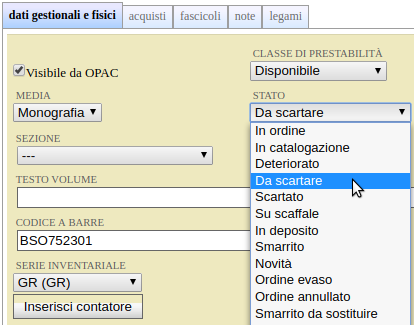
Si procede allo stesso modo per tutti gli esemplari che vanno scartati. Quando si procede al loro scarto, iniziare come indicato sopra al punto 1, creando lo scaffale di scarto, quindi inserire gli esemplari a partire da una ricerca della Lista esemplari indicando lo Stato esemplare uguale a Da scartare.
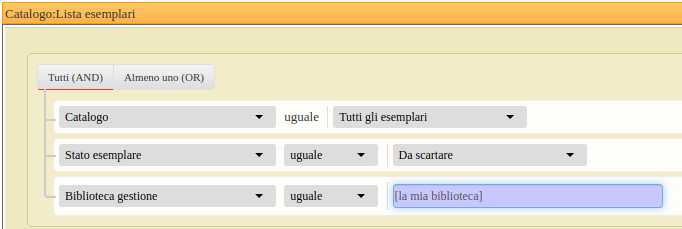
Dall'elenco risultante selezionare gli esemplari da scartare; per inserirli nello scaffale di scarto, premere aggiungi a scaffale, sotto all’elenco.
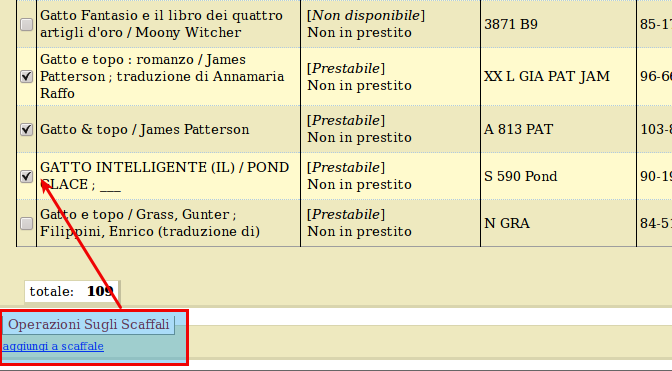
Infine, procedere come indicato ai punti 3, 4 e 5.
